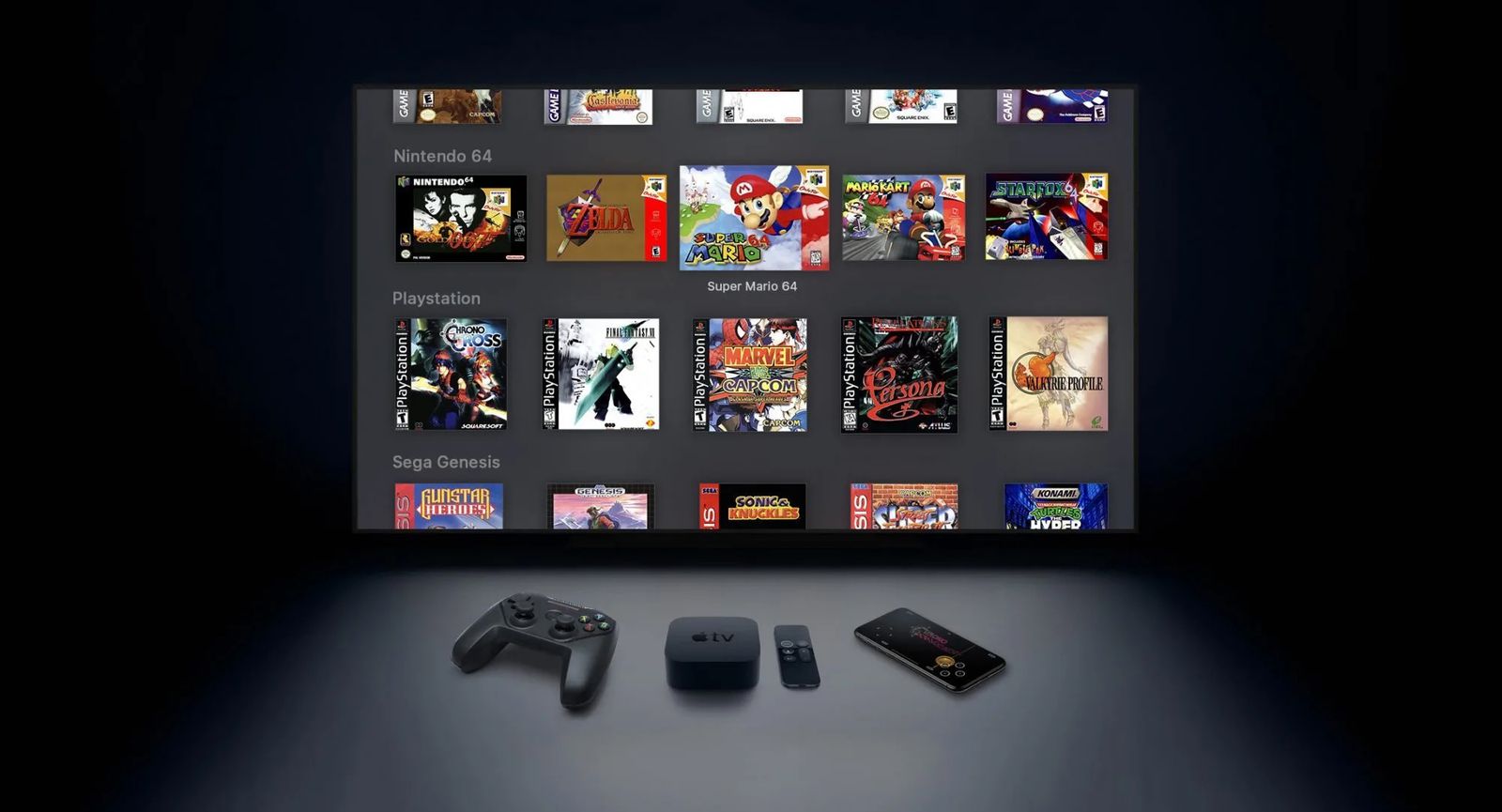Αν έχετε ξεχάσει το συνθηματικό σας ή εάν εμφανίζεται ένα μήνυμα ότι η συσκευή σας έχει απενεργοποιηθεί, ακολουθήστε αυτά τα βήματα, για να καταργήσετε το συνθηματικό σας.
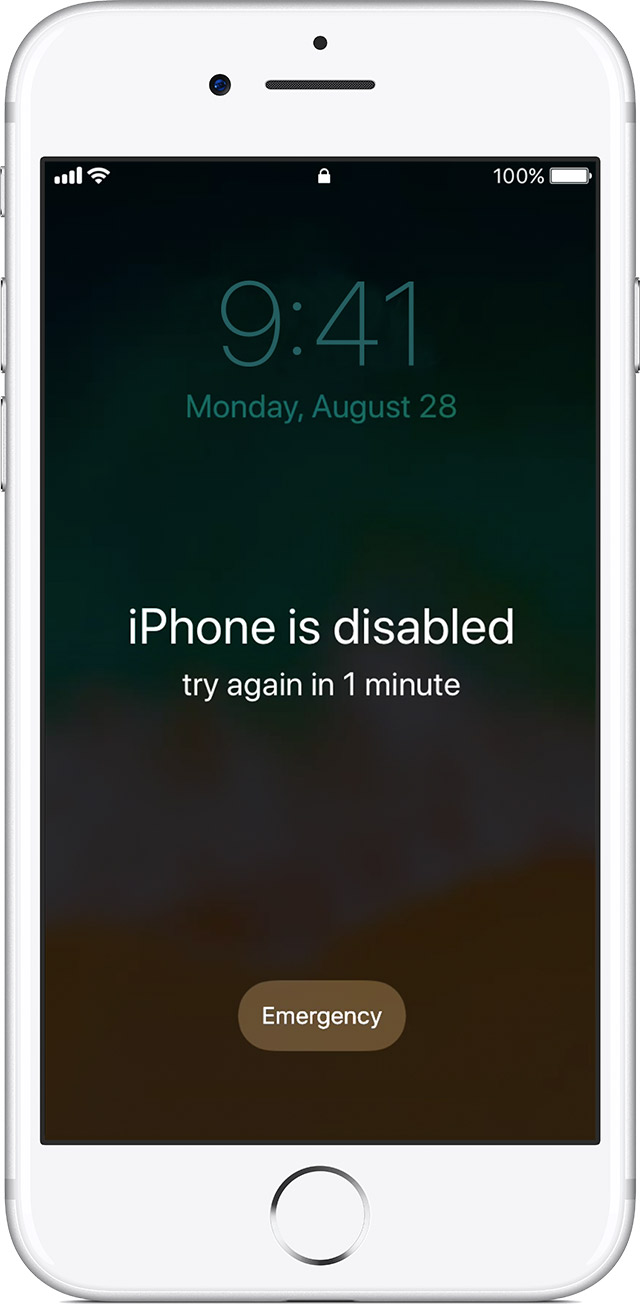
Αν εισαγάγετε λανθασμένο συνθηματικό έξι συνεχόμενες φορές στη συσκευή σας iOS, η συσκευή θα κλειδωθεί και ένα μήνυμα θα σας ενημερώσει ότι η συσκευή σας έχει απενεργοποιηθεί. Δείτε τι μπορείτε να κάνετε.
Αρχικά, επιλέξτε έναν τρόπο, για να σβήσετε τα δεδομένα της συσκευής σας
Δεν υπάρχει τρόπος να διατηρήσετε τα δεδομένα της συσκευής σας, εκτός αν είχατε δημιουργήσει εφεδρικό αντίγραφο, πριν ξεχάσετε το συνθηματικό σας. Θα χρειαστεί να σβήσετε τα δεδομένα της συσκευής σας, ενέργεια με την οποία διαγράφονται όλα τα δεδομένα και οι ρυθμίσεις σας. Επιλέξτε έναν τρόπο, για να σβήσετε τα δεδομένα της συσκευής σας ώστε να καταργήσετε το συνθηματικό σας:
- Αν έχετε κάνει συγχρονισμό με το iTunes, χρησιμοποιήστε το iTunes.
- Αν δεν μπορείτε να επιτύχετε συγχρονισμό ή σύνδεση με το iTunes, χρησιμοποιήστε τη λειτουργία ανάκτησης.

Σβήστε τα δεδομένα της συσκευής σας με το iTunes, για να καταργήσετε το συνθηματικό σας
Αν έχετε συγχρονίσει τη συσκευή σας με το iTunes, μπορείτε να την επαναφέρετε. Με αυτόν τον τρόπο, θα σβηστεί το περιεχόμενο της συσκευής και το συνθηματικό της.
- Συνδέστε τη συσκευή σας με τον υπολογιστή με τον οποίο έχετε κάνει συγχρονισμό.
- Ανοίξτε το iTunes. Αν σας ζητηθεί συνθηματικό, δοκιμάστε έναν άλλο υπολογιστή με τον οποίο έχετε κάνει συγχρονισμό ή χρησιμοποιήστε τη λειτουργία ανάκτησης.
- Περιμένετε μέχρι το iTunes να ολοκληρώσει τον συγχρονισμό με τη συσκευή σας και δημιουργήστε ένα εφεδρικό αντίγραφο. Αν δεν το κάνει, μάθετε τι πρέπει να κάνετε.
- Όταν ολοκληρωθεί ο συγχρονισμός και η δημιουργία εφεδρικού αντιγράφου, κάντε κλικ στην επιλογή Επαναφορά της [συσκευής σας].
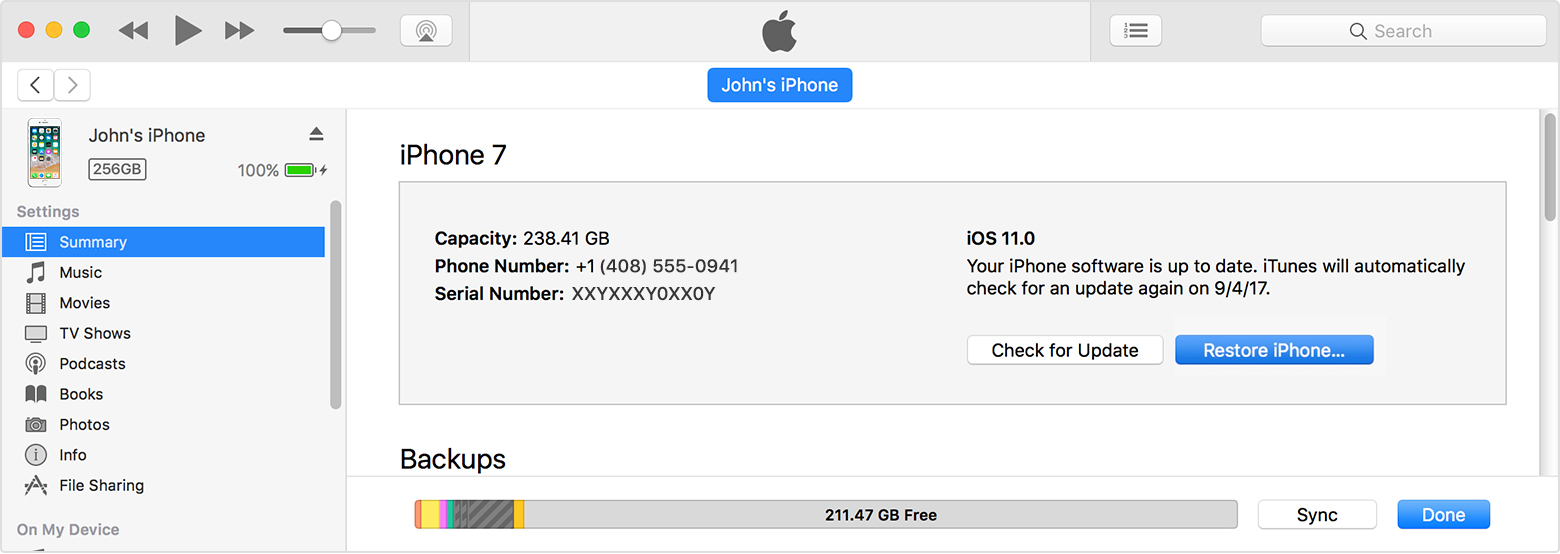
- Όταν φτάσετε στην οθόνη διαμόρφωσης κατά την επαναφορά της συσκευής σας iOS, πατήστε Ανάκτηση από iTunes.
- Επιλέξτε τη συσκευή σας στο iTunes. Ελέγξτε την ημερομηνία και το μέγεθος των εφεδρικών αντιγράφων και επιλέξτε το πιο σχετικό.

Σβήστε τα δεδομένα της συσκευής σας με τη λειτουργία ανάκτησης, για να καταργήσετε το συνθηματικό σας
Αν δεν έχετε κάνει ποτέ συγχρονισμό με το iTunes ή δεν έχετε διαμορφώσει την Εύρεση iPhone στο iCloud, θα χρειαστεί να χρησιμοποιήσετε τη λειτουργία ανάκτησης, για να κάνετε επαναφορά της συσκευής σας. Με αυτόν τον τρόπο, θα σβηστεί το περιεχόμενο της συσκευής και το συνθηματικό της.
- Συνδέστε τη συσκευή iOS στον υπολογιστή σας και ανοίξτε το iTunes. Αν δεν έχετε υπολογιστή, δανειστείτε έναν από κάποιο φίλο σας ή επισκεφτείτε ένα κατάστημα λιανικής πώλησης Apple Store ή έναν εξουσιοδοτημένο πάροχο σέρβις της Apple.
- Όταν συνδεθεί η συσκευή σας, πραγματοποιήστε υποχρεωτική επανεκκίνηση:
- Σε iPhone 8 ή iPhone 8 Plus: Πατήστε και αφήστε γρήγορα το κουμπί αύξησης έντασης ήχου. Στη συνέχεια, πατήστε και αφήστε γρήγορα το κουμπί μείωσης έντασης ήχου. Τέλος, πατήστε παρατεταμένα το πλευρικό κουμπί έως ότου εμφανιστεί η οθόνη της λειτουργίας ανάκτησης.
- Σε iPhone 7 ή iPhone 7 Plus: Πατήστε παρατεταμένα το πλευρικό κουμπί και το κουμπί μείωσης έντασης ήχου ταυτόχρονα. Κρατήστε τα πατημένα έως ότου εμφανιστεί η οθόνη της λειτουργίας ανάκτησης.
- Σε iPhone 6s και προηγούμενα μοντέλα, iPad ή iPod touch: Πατήστε παρατεταμένα το κουμπί Αφετηρίας και το επάνω (ή το πλευρικό) κουμπί ταυτόχρονα. Κρατήστε τα πατημένα έως ότου εμφανιστεί η οθόνη της λειτουργίας ανάκτησης.

- Όταν δείτε την επιλογή ανάκτησης ή ενημέρωσης, επιλέξτε “Ανάκτηση”.
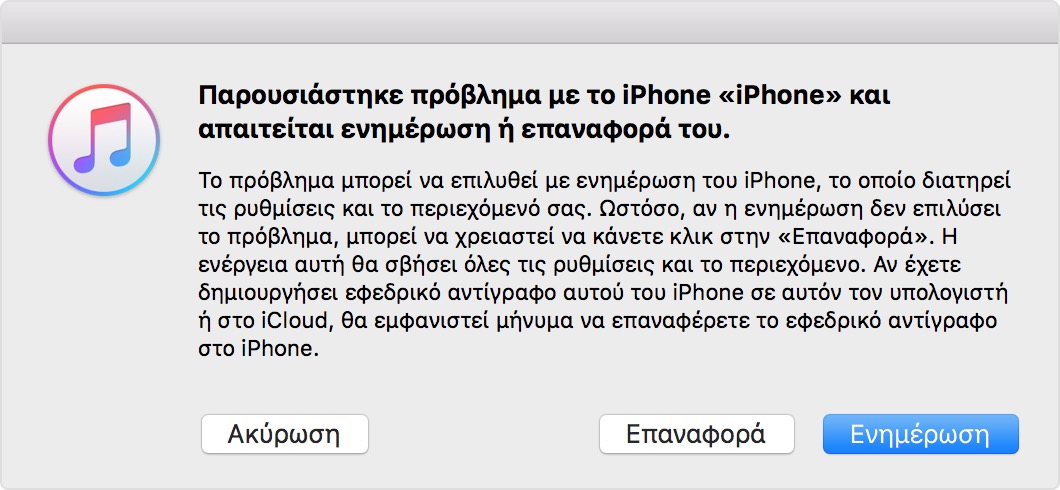
Το iTunes θα κατεβάσει λογισμικό για τη συσκευή σας. Αν χρειαστούν περισσότερα από 15 λεπτά, η συσκευή σας θα εξέλθει από τη λειτουργία ανάκτησης και θα χρειαστεί να επαναλάβετε τα βήματα 2 και 3. - Περιμένετε μέχρι να ολοκληρωθεί η διαδικασία. Στη συνέχεια, μπορείτε να διαμορφώσετε και να χρησιμοποιήσετε τη συσκευή σας.